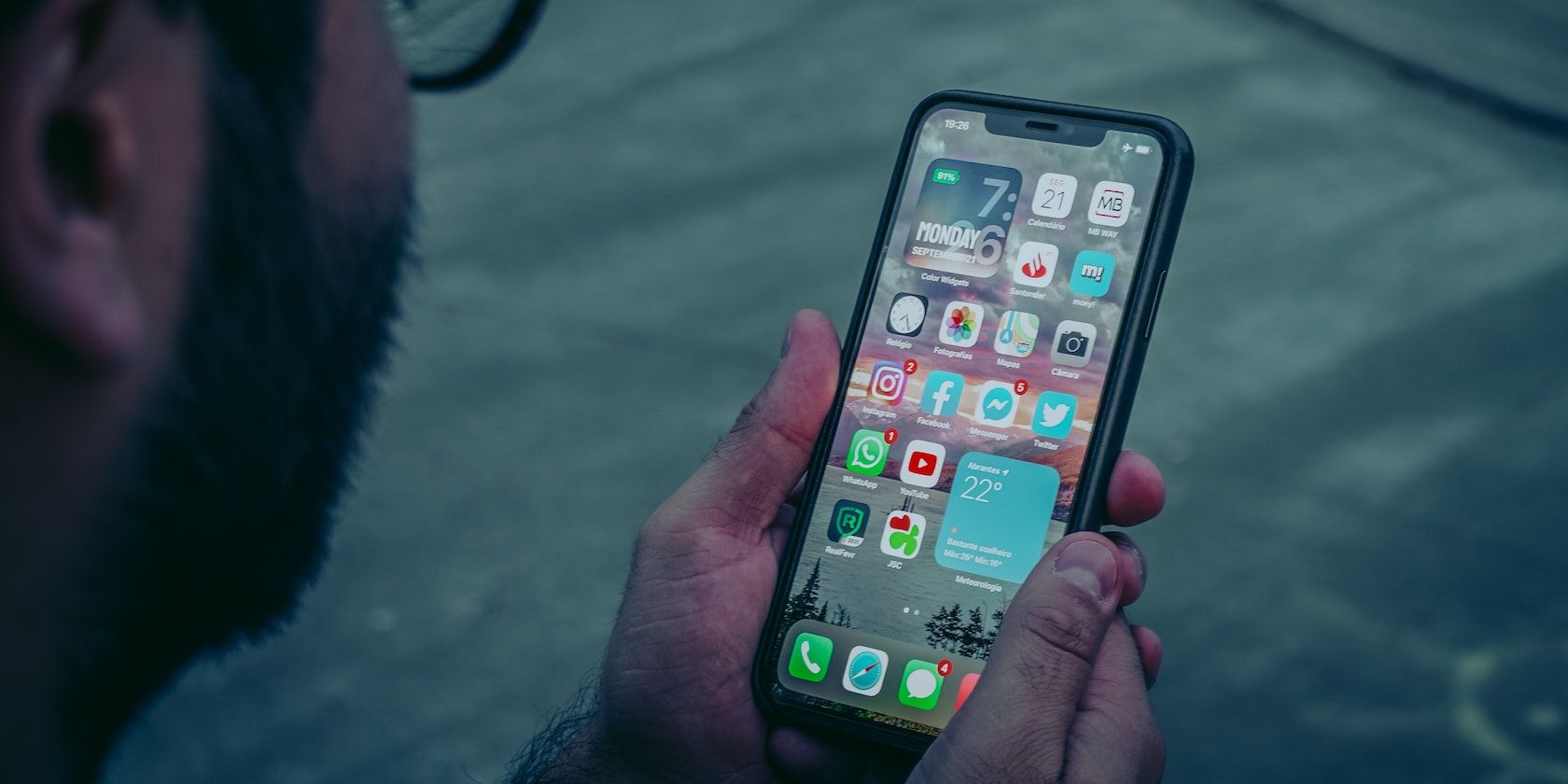
Основні моменти
- Face ID забезпечує захист вашого iPhone чи iPad, вимагаючи біометричного сканування обличчя для розблокування та доступу до персональних даних.
- Ви можете легко налаштувати Face ID через меню “Параметри” на вашому пристрої, дотримуючись інструкцій для сканування обличчя.
- Окрім розблокування гаджета, Face ID дозволяє відкривати додатки без потреби вводити пароль, підвищуючи рівень безпеки без зайвих незручностей.
Face ID є передовим методом забезпечення безпеки вашого iPhone або iPad, що поєднує надійність захисту з простотою використання. Він автоматично розблоковує пристрій при ідентифікації вашого обличчя, блокуючи доступ для інших. Далі ми розглянемо, як налаштувати та максимально використовувати Face ID на ваших пристроях Apple.
Інструкція зі встановлення Face ID на пристрої Apple
Apple вперше представила Face ID, свою систему біометричної ідентифікації, у 2017 році разом з iPhone X. З тих пір вона стала стандартною функцією сучасних iPhone та преміальних моделей iPad. Face ID доступний на iPhone X та новіших моделях (за винятком iPhone SE), а також на iPad Pro 2018 року і новіших версіях.
Якщо ваш пристрій не підтримує цю технологію, ви можете використовувати Touch ID, який є також ефективним способом захисту вашого iPhone чи iPad. Наразі, попри значний попит, Face ID ще не доступний на комп’ютерах Mac.
При першому запуску нового iPhone або iPad система запропонує налаштувати Face ID. Ви можете зробити це одразу або відкласти на пізніше. Якщо ви вирішили не вмикати Face ID під час початкового налаштування, але хочете скористатися ним зараз, виконайте наступні дії:
- Відкрийте програму “Параметри” на вашому iPhone або iPad. Потім прокрутіть вниз та оберіть “Face ID та пароль”. Якщо ви використовуєте пароль, система попросить його ввести.
- Натисніть “Налаштувати Face ID”. Якщо його вже налаштовано, ви можете додати ще одне обличчя, натиснувши “Налаштувати альтернативний вигляд”.
- Переконайтеся, що ви знаходитесь в добре освітленому місці, де камера чітко бачитиме ваше обличчя. Зніміть усі предмети, що можуть закривати обличчя, такі як маска або сонцезахисні окуляри. Потім натисніть “Почати”.
- Розташуйте обличчя повністю у рамці. Повільно повертайте голову по колу, доки не завершиться перше сканування. Натисніть “Продовжити”.
- Виконайте друге сканування таким же чином. По завершенні сканування натисніть “Готово”.
Відтепер при кожній спробі розблокувати ваш iPhone або iPad, система буде намагатися ідентифікувати ваше обличчя. У випадку, якщо хтось інший спробує розблокувати пристрій або система не зможе вас ідентифікувати, з’явиться запит на введення пароля. Якщо виникають проблеми, скористайтеся нашими порадами для налагодження Face ID на вашому iPhone.
Можливо, вам доведеться підносити iPhone або iPad безпосередньо перед обличчям для точного сканування Face ID.
Які функції Face ID варто ввімкнути або вимкнути?
Face ID не тільки робить розблокування вашого iPhone або iPad більш зручним, але й надає додаткові можливості для персоналізації вашого досвіду використання.
Як використовувати Face ID в масці
Якщо ви часто носите маску або інші покриття для обличчя, ви можете зіткнутися з труднощами при використанні Face ID. Щоб уникнути цього, потрібно активувати функцію “Face ID з маскою” у меню “Параметри” > “Face ID та пароль”.
Цей параметр адаптує роботу Face ID, зосереджуючись на ваших очах і лобі. Для коректної роботи ідентифікації обличчя з маскою потрібна iOS 15.4 або пізніша версія.
Важливо, щоб під час використання Face ID з маскою ваші очі залишалися відкритими.
Як додати ідентифікацію обличчя в окулярах
Після налаштування Face ID для роботи з маскою, ви можете додатково сканувати своє обличчя в окулярах. Натисніть “Додати окуляри” під налаштуванням “Face ID з маскою”. Можна додати декілька пар окулярів, повторюючи процес сканування.
Інші корисні функції Face ID
- Дозволити доступ, коли заблоковано: Ці налаштування дозволяють персоналізувати, які функції та можливості будуть доступними (вам чи іншим особам) без розблокування вашого iPhone або iPad. Наприклад, ви можете вимкнути доступ до управління пристроями Home або використання Siri, коли телефон заблоковано.
- Розблокування з Apple Watch: Ця функція спрощує розблокування вашого iPhone. Якщо на вас Apple Watch, який вже розблоковано, він автоматично розблокує ваш iPhone, коли ви доторкнетеся до екрана – Face ID не потрібен!
- Альтернативний вигляд: Ви можете сканувати альтернативний вигляд, тобто інше обличчя, для використання на вашому iPhone або iPad. Ця функція корисна, наприклад, при зміні стилю зачіски або носінні бороди, або ж можна додати обличчя партнера для спрощення доступу до пристрою.
- Захист від викрадених пристроїв: Починаючи з iOS 17.3, ви можете активувати захист від викрадення на вашому iPhone для підвищення безпеки. Увімкнувши цей параметр, певні дії вимагатимуть Face ID без потреби введення пароля, особливо якщо ви перебуваєте у незвичному місці.
Як використовувати Face ID для додатків на iPhone чи iPad
Крім розблокування пристрою, ви можете використовувати Face ID або Touch ID для захисту окремих додатків. Ось як перевірити список додатків, що підтримують цю функцію, та ввімкнути або вимкнути її:
- Перейдіть у “Параметри” > “Face ID та пароль” і введіть пароль свого пристрою.
- Натисніть “Інші програми”. Тут ви побачите перелік встановлених програм, які підтримують цю функцію.
- Активуйте або деактивуйте Face ID для потрібної програми, використовуючи перемикач.
Face ID також доступний для використання в iTunes, App Store, Apple Pay та для автозаповнення паролів. Щоб активувати його для цих сервісів, зайдіть у “Параметри” > “Face ID та пароль” та увімкніть необхідну функцію.
Загалом, Face ID є чудовою альтернативою Touch ID, технології, яка використовувалась для захисту старіших моделей iPhone. Він простий у налаштуванні та зручний у використанні. Якщо вам потрібно розблокувати свій iPhone або iPad, отримати доступ до програм із особистими даними, автоматично заповнити паролі на сайтах, робити покупки та багато іншого, Face ID значно спрощує ці процеси.